Заштита система је функција коју обезбеђује Виндовс која креира и чува „ Ресторе Поинтс ” на изабраном диску пре него што направите било какве значајне промене као што је ажурирање управљачких програма. Ово помаже у враћању система на стару тачку враћања ако ажурирања узрокују проблеме за корисника.
Ова функција се може укључити и искључити у случају да корисник не жели да креира никакве тачке враћања. Штавише, у оперативном систему Виндовс 11, корисници морају ручно да омогуће функцију заштите система да би почели да чувају тачке враћања пре било каквих промена.
У овом чланку ће се расправљати о процедури за укључивање или искључивање функције заштите система у Виндовс-у користећи следећи преглед:
Како укључити/искључити заштиту система са контролне табле у Виндовс 10 и 11?
Пратите доле наведене кораке да бисте укључили/искључили функцију заштите система помоћу контролне табле.
Корак 1: Отворите контролну таблу
Из Старт менија отворите „ Контролна табла ” тако што ћете га потражити у пољу за претрагу Покрени:
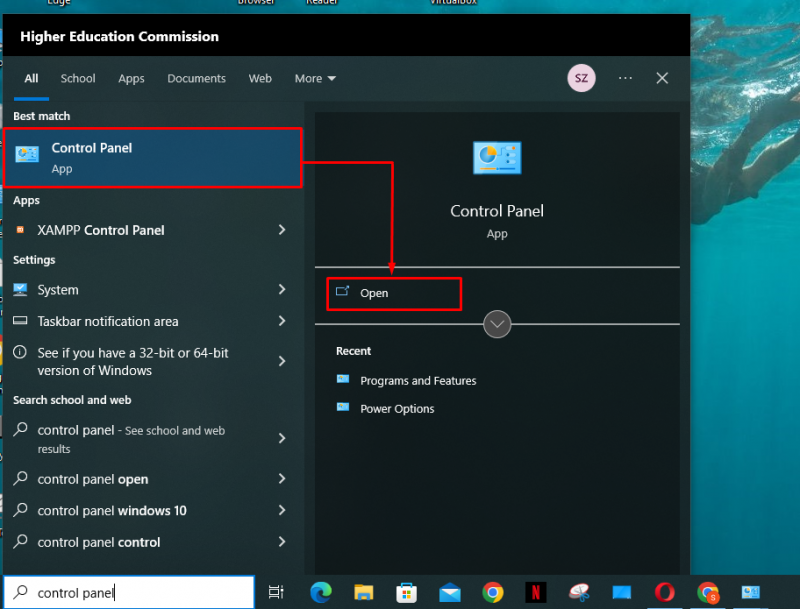
Корак 2: Идите на Поставке опоравка
На листи ставки контролне табле кликните на „ Опоравак ” подешавања:
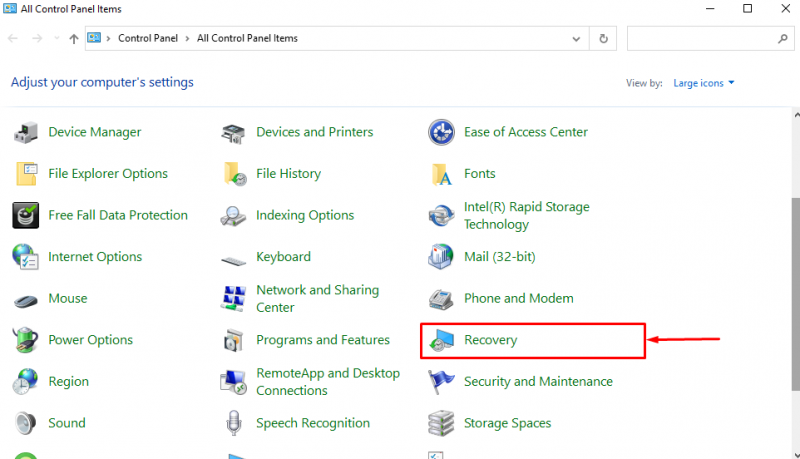
Корак 3: Отворите подешавања за враћање система
У подешавањима опоравка кликните на „ Конфигуришите враћање система ' опција:
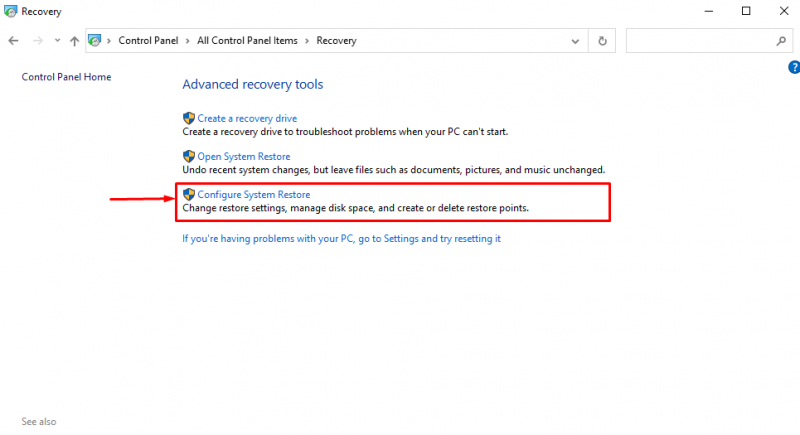
Корак 4: Укључите/искључите заштиту система
У прозору Заштита система биће приказани сви дискови рачунара. Корисници могу да виде који је од њих тренутно заштићен. На пример, заштита за „ Шахер (Д :) „погон је окренут“ Ван ”:
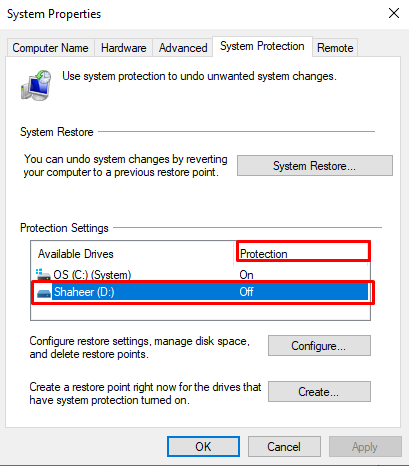
Да бисте променили подешавања заштите система за Д: диск, изаберите га, а затим кликните на „ Конфигуришите… ” дугме:
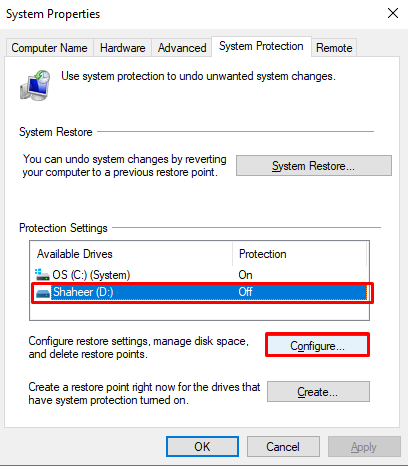
Затим кликните на „ Укључите заштиту система ” радио дугме да бисте омогућили заштиту система. Затим користите клизач да бисте обезбедили максималну употребу простора за чување тачака враћања Д: погон. Затим кликните на „ Применити ” дугме:
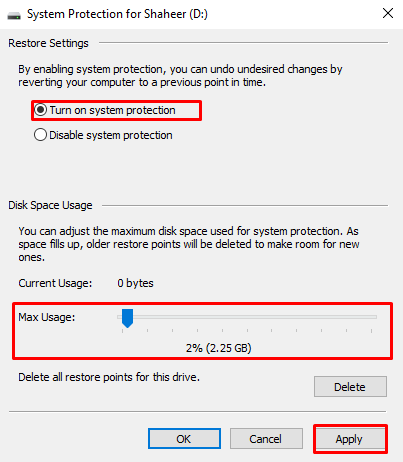
На тај начин корисник може да укључи/искључи системску заштиту за диск помоћу контролне табле.
Како укључити/искључити заштиту система помоћу Виндовс ПоверСхелл-а?
Да бисте користили ПоверСхелл команде за укључивање/искључивање функције заштите система у Виндовс-у, следите доле наведене кораке.
Корак 1: Отворите ПоверСхелл
Притисните ' Виндовс + Кс ” пречицу и отворите „ Виндовс ПоверСхелл (администратор) ” из менија који се појавио:
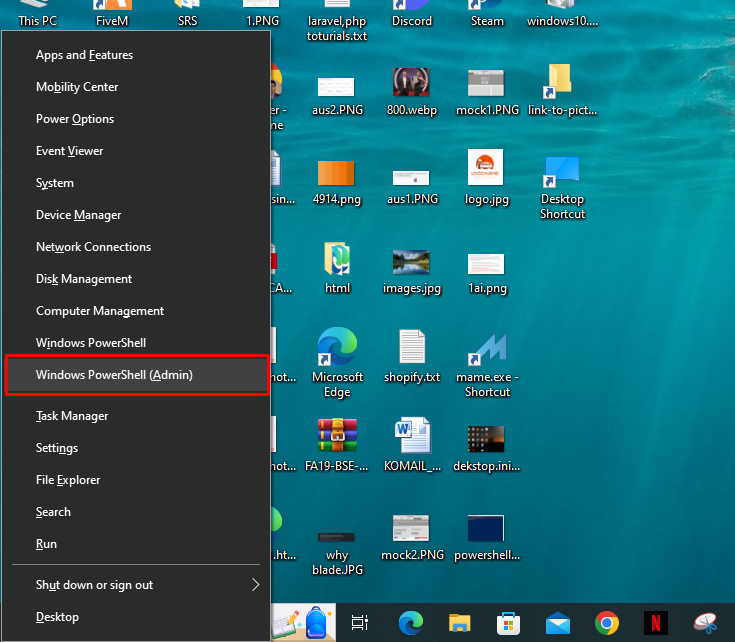
Корак 2: Убаците команду
Када се ПоверСхелл отвори, уметните следећу команду да бисте укључили заштиту система:
Енабле-ЦомпутерРесторе -Погон 'Ц:'
После ' -Погон “, напишите диск за који корисник жели да укључи заштиту система. Након успешног извршења команде, курсор ће се померити на следећи ред:
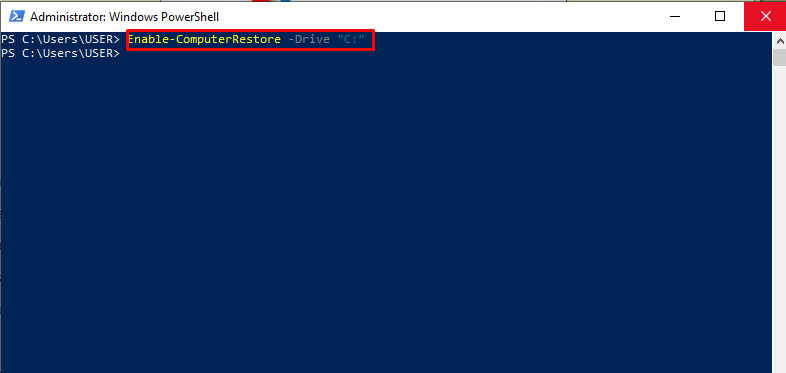
Сада уметните следећу команду да бисте искључили заштиту система за диск:
Курсор се помера на следећи ред, што указује да је заштита система искључена за наведени диск:
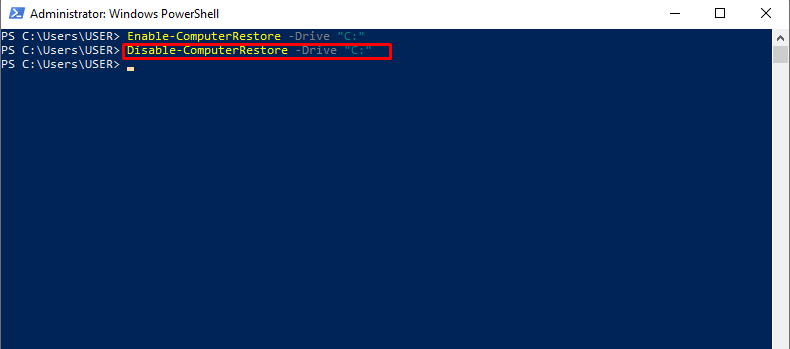
То је све око укључивања/искључивања функције заштите система за диск.
Закључак
Да бисте укључили заштиту система за Ц: диск, притисните пречицу „Виндовс + Кс“ и кликните на „Виндовс ПоверСхелл (Админ)“ из менија који се појави. Уметните „ Енабле-ЦомпутерРесторе -Дриве “Ц:” команду за укључивање заштите система за Ц: погон. Да бисте искључили заштиту система, уметните „ Дисабле-ЦомпутерРесторе -Дриве “Ц:” команду и притисните тастер Ентер. Овај чланак је пружио процедуру за укључивање/искључивање функције заштите система у Виндовс 10 и 11.